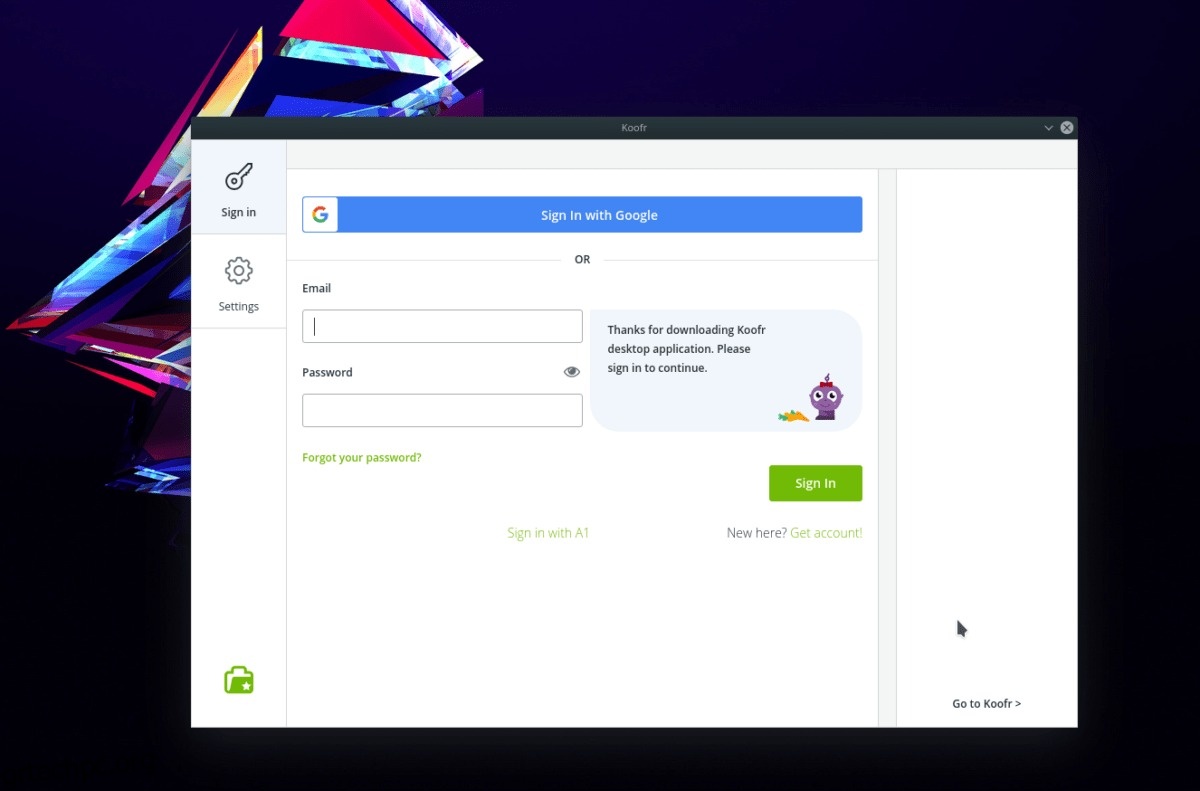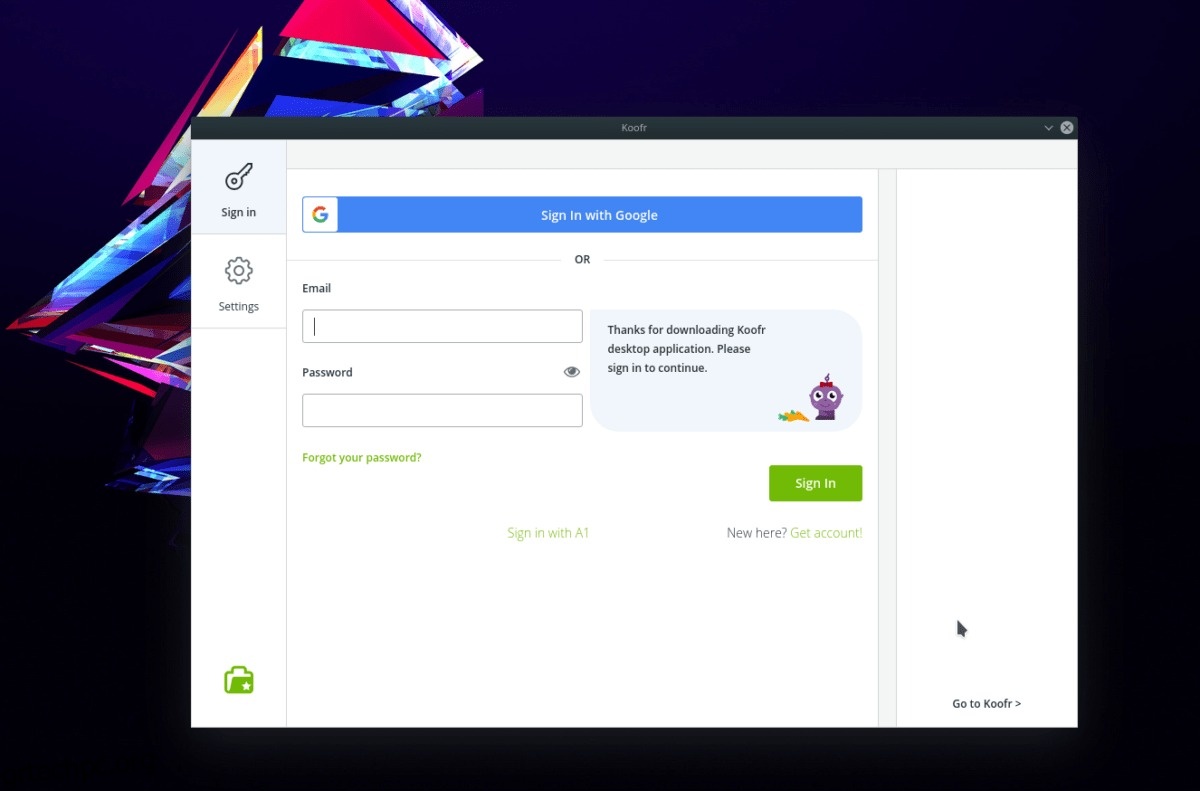Το Koofr cloud sync είναι ένα ευρωπαϊκό σύστημα αποθήκευσης cloud παρόμοιο με το Google Drive, το Dropbox, το Onedrive και άλλες δημοφιλείς υπηρεσίες συγχρονισμού. Προσφέρει μια ποικιλία διαφορετικών προγραμμάτων (τόσο premium όσο και δωρεάν επιλογή με 2 GB χώρου.)
Η υπηρεσία cloud μπορεί να χρησιμοποιηθεί σε μυριάδες διαφορετικά λειτουργικά συστήματα. Συγκεκριμένα, υποστηρίζει Microsoft Windows, iOS, Android, Linux, και Mac.
Σε αυτόν τον οδηγό, θα εστιάσουμε στην εφαρμογή Linux που έχουν διαθέσιμη. Θα δούμε πώς να το εγκαταστήσετε, να το ρυθμίσετε και πολλά άλλα! Ας αρχίσουμε!
Σημείωση: Για να χρησιμοποιήσετε το Koofr σε Linux, πρέπει να δημιουργήσετε έναν λογαριασμό. Για να κάνετε λογαριασμό, μεταβείτε στην επίσημη ιστοσελίδα τους και εισάγετε τα στοιχεία σας για να ξεκινήσετε. Εναλλακτικά, χρησιμοποιήστε το κουμπί “Δημιουργία λογαριασμού με την Google”.
Πίνακας περιεχομένων
Εγκαταστήστε την εφαρμογή συγχρονισμού σύννεφων Koofr
Το Koofr έχει έναν αρκετά αξιοπρεπή πελάτη συγχρονισμού, ωστόσο, η εγγενής εφαρμογή Linux δεν είναι καλά συσκευασμένη για κάθε κύρια διανομή. Δεν θα μπορείτε να βρείτε ένα πακέτο DEB με δυνατότητα λήψης, πακέτο RPM ή ακόμα και ένα AppImage. Αντίθετα, εάν θέλετε να μπορείτε να χρησιμοποιήσετε την εφαρμογή συγχρονισμού cloud στον υπολογιστή σας Linux, πρέπει να κάνετε λήψη του αρχείου εγκατάστασης του TarGZ, να το εξαγάγετε και να εγκαταστήσετε τον κώδικα (καθώς και τις βιβλιοθήκες που χρειάζεται για να εκτελεστεί σωστά) για να το χρησιμοποιήσετε.
Σε αυτήν την ενότητα του άρθρου, θα εξετάσουμε (λεπτομερώς) πώς μπορείτε να θέσετε σε λειτουργία την εφαρμογή συγχρονισμού σύννεφων Koofr σε Linux. Για να ξεκινήσετε, μεταβείτε στον επίσημο ιστότοπο του Koofr. Στη συνέχεια, κάντε κύλιση μέχρι το κάτω μέρος της σελίδας μέχρι να δείτε το “Προϊόν”. Κάτω από “Προϊόνκάντε κλικ στον σύνδεσμο που λέει “Εφαρμογές επιφάνειας εργασίας”.
Αφού επιλέξετε το κουμπί “Εφαρμογές επιφάνειας εργασίας”, θα δείτε ένα άλλο κουμπί που λέει “Δωρεάν λήψη (Linux).” Κάντε κλικ σε αυτό για να πάρετε τα χέρια σας στο πρόγραμμα εγκατάστασης Koofr για Linux.
Μόλις ολοκληρωθεί η λήψη, ανοίξτε ένα παράθυρο τερματικού και εκτελέστε την εντολή CD για να μετακινήσετε τη συνεδρία από τον αρχικό κατάλογο (~/) στο φάκελο ~/Downloads.
cd ~/Downloads
Στο φάκελο ~/Downloads, χρησιμοποιήστε την εντολή tar και εξαγάγετε το αρχείο Koofr TarGZ στον υπολογιστή σας Linux.
tar -xzvf koofr-*-linux-x86_64.tar.gz
Όταν τελειώσει η εντολή tar, θα δείτε έναν νέο φάκελο στο ~/Downloads με την ετικέτα “koofr”. Σε αυτόν τον φάκελο, όλα τα αρχεία εγκατάστασης και ο κώδικας βρίσκονται, ωστόσο, ο κώδικας είναι προμεταγλωττισμένος, επομένως θα χρειαστεί απλώς να εκτελέσετε το σενάριο “Install.sh” για να αποκτήσετε πρόσβαση στην εφαρμογή συγχρονισμού.
Στο τερματικό, χρησιμοποιήστε το CD και μετακινηθείτε στον φάκελο κωδικών.
cd koofr
Εγκαταστήστε την εφαρμογή συγχρονισμού επιφάνειας εργασίας Koofr στον υπολογιστή σας Linux με την παρακάτω εντολή.
sh installer.sh
Ή, εάν η παραπάνω εντολή αποτύχει, δοκιμάστε:
./installer.sh
Ζητήματα εγκατάστασης του προγράμματος
Το Koofr είναι αρκετά εύκολο να εκτελεστεί στις περισσότερες διανομές Linux. Ωστόσο, εάν αντιμετωπίσετε προβλήματα, πιθανότατα δεν έχετε τις εξαρτήσεις GTK2 που απαιτεί. Για να το εγκαταστήσετε, κατευθυνθείτε στο Pkgs.orgαναζητήστε τη διανομή σας και ρυθμίστε το πακέτο “GTK2”.
Ρύθμιση συγχρονισμού σύννεφων Koofr
Τώρα που η εφαρμογή συγχρονισμού επιτραπέζιου υπολογιστή είναι εγκατεστημένη στον υπολογιστή σας Linux, ήρθε η ώρα να τη ρυθμίσετε ώστε τα δεδομένα σας να συγχρονίζονται. Ξεκινήστε μεταβαίνοντας στο μενού της εφαρμογής σας, κάντε κλικ στην ενότητα “internet” (ή σε ένα παρόμοιο στοιχείο μενού) και αναζητήστε “Koofr”.
Κάντε κλικ στο εικονίδιο και η διεπαφή διεπαφής χρήστη θα πρέπει να ξεκινήσει αμέσως. Εάν δεν ανοίξει, εκκινήστε ένα τερματικό και εκτελέστε τις ακόλουθες εντολές για να εκτελεστεί.
ΠΡΟΕΙΔΟΠΟΙΗΣΗ: ΜΗΝ ΤΡΕΧΕΤΕ ΩΣ ROOT!
cd ~/.koofr-dist/ ./storagesync
Όταν εκτελείται η εφαρμογή, κάντε κλικ στο εικονίδιο “κλειδί”. Αυτό θα σας μεταφέρει στη σελίδα σύνδεσης. Στη σελίδα σύνδεσης, εισαγάγετε τα στοιχεία χρήστη σας και επιτρέψτε στην εφαρμογή Koofr να σας συνδεθεί. Στη συνέχεια, όταν είστε όλοι συνδεδεμένοι, τα αρχεία σας θα πρέπει να αρχίσουν αμέσως να συγχρονίζονται μέσω της υπηρεσίας.
Προσθήκη νέων αρχείων στο Koofr
Θέλετε να προσθέσετε νέα αρχεία και φακέλους στον λογαριασμό σας Koofr; Στην εφαρμογή, αναζητήστε το εικονίδιο “Φάκελος Koofr” και επιλέξτε το με το ποντίκι.
Αφού επιλέξετε το εικονίδιο “Koofr folder”, αναζητήστε το κουμπί “Open folder Koofr” και κάντε κλικ σε αυτό. Επιλέγοντας αυτό το κουμπί θα ξεκινήσει αυτόματα ο φάκελος Koofr (βρίσκεται στο ~/Koofr) στον προεπιλεγμένο διαχειριστή αρχείων Linux.
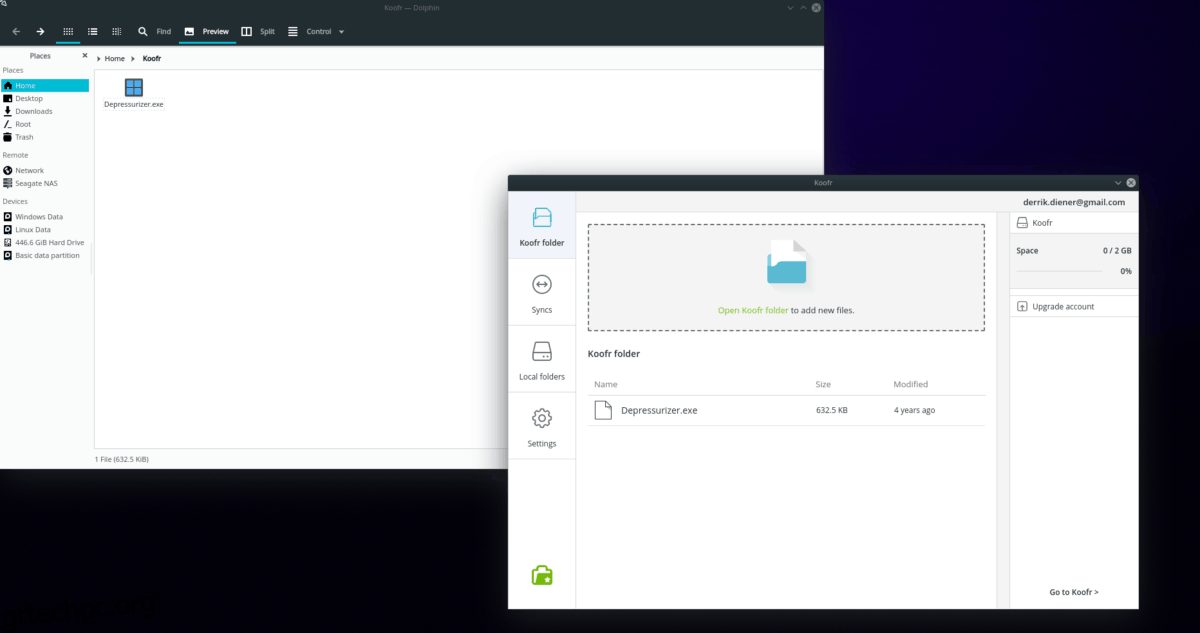
Στη διαχείριση αρχείων, σύρετε τυχόν αρχεία ή φακέλους σε αυτόν τον κατάλογο και η εφαρμογή συγχρονισμού θα πρέπει να τον συγχρονίσει αμέσως.
Προσθήκη νέων αρχείων μέσω τερματικού
Θέλετε να προσθέσετε αρχεία και φακέλους με το τερματικό Linux; Δοκιμάστε τα ακόλουθα παραδείγματα εντολών.
Εις μια σειρά
Χρησιμοποιήστε την εντολή CD για να μετακινηθείτε στη θέση του αρχείου στον υπολογιστή σας Linux.
cd /location/of/file
Μόλις βρεθείτε στη σωστή θέση, χρησιμοποιήστε την εντολή cp και αντιγράψτε την στον φάκελο Koofr.
cp file ~/Koofr
Ολόκληρος ο κατάλογος
Θέλετε να αντιγράψετε έναν ολόκληρο φάκελο στον λογαριασμό σας Koofr με το τερματικό; Χρησιμοποιήστε την εντολή cp και χρησιμοποιήστε το διακόπτη “r” για να αντιγράψετε τον φάκελο, μαζί με όλα όσα υπάρχουν μέσα σε αναδρομική βάση.
cp -r /location/of/folder ~/Koofr